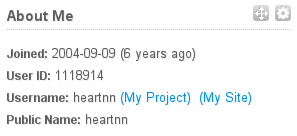
说来惭愧,6年前就创建了SourceForge(以下简称sf)的账号,但是从来没用过,最近无事,于是登陆来折腾一下~~发现sf空间的确是支持php的,很是欣喜。建立了一个Wordpress也成功了,当然用了点手段,想知道怎么折腾请往下看。(我不确定这样做是不是违反了sf的规定,因为sf本身提供了wordpress的博客,当然是不能自定义的那种了,下面会介绍到。)
首先是没有账号的先去注册个(这是废话。。。),登陆后点上面的Create Project。

来到了https://sourceforge.net/register/这个页面,点右边的Create Project,填写表单,很容易看懂的,注意的就是Url那里关系到以后的网址,不过也没关系,sf是提供域名绑定的,偷笑吧~~点Complete Registration完成。我是没点那个beta的链接,想尝试的可以试一下。
完成前面的步骤后点右上角你的用户名,在右边My Projects的框里应该能看到刚才创建的工程名字了。进入后再工程名下面的一排菜单里点Project Admin里的Feature Settings进行设置。
这里说点题外话,刚才提到sf提供了wordpress,其实就在Available Features里面,自己激活就可以用了,只不过域名要长的多,而且不能装自定义插件什么的。
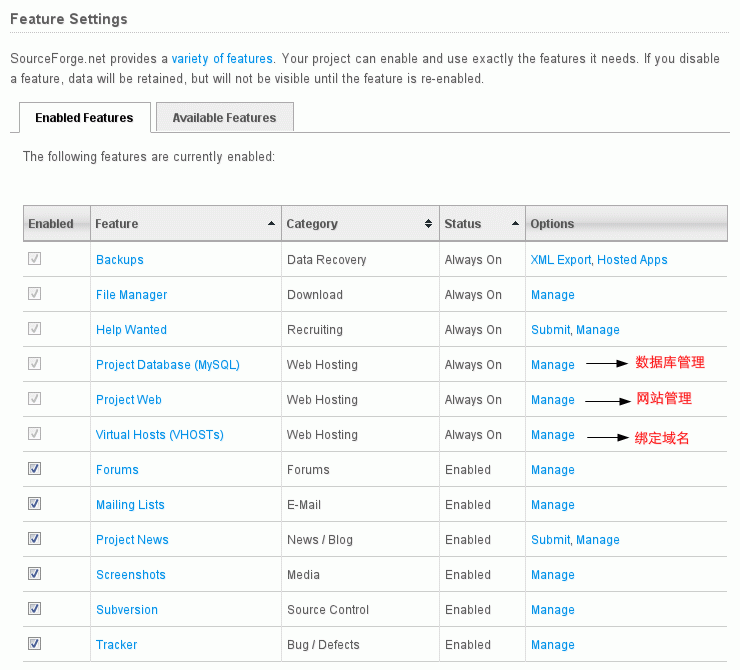
看上图,我们需要用到的三个功能,首先看网站管理,这个很简单,进入后必须设定一个密码才能使用,这个密码就是以后上传文件需要用到的。
关于数据上传,我用的是FlashFXP,链接类型要用SFTP over SSH,地址见下图,用户名的地方写用户名+英文逗号+工程名,其中工程名就是创建工程时url填写的那个,密码是刚才设定的密码。
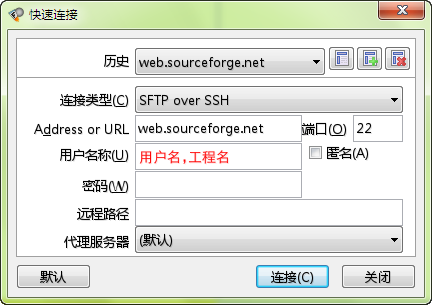
数据库管理比较麻烦,看下面的图就一目了然了。

下面的框里分别设定只读用户,读写用户和管理员的密码,记得设定哦。
最后是绑定域名的方法:yourdomain.com与www.yourdomain.com是不同的,如果你想要yourdomain.com与www.yourdomain.com都能访问到,必须都要绑定。然后解析yourdomain.com的A记录到216.34.181.97,www.yourdomain.com的CNAME记录到vhost.sourceforge.net就行了,最多可以绑定10条记录。
然后开始wordpress的安装,都上传完以后,打开网址开始安装wordpress,此时必须手动建立一个wp-config.php,偷懒的话可以把wp-config-simple.php改名,然后把数据库的部分做修改(参考上面的图),需要特别注意的是MySQL主机名不是localhost,而是mysql-h(这里根据用户名不同而不同)。下面身份密匙设定的随机数可以参考https://api.wordpress.org/secret-key/1.1/salt/生成,其他的不用动了。
最后的注意点就是这个空间不能在wordpress目录生成.htaccess文件,所以我提供了我的.htaccess文件,大家手工上传一下就好了。
# BEGIN WordPress
<IfModule mod_rewrite.c>
RewriteEngine On
RewriteBase /
RewriteRule ^index\.php$ - [L]
RewriteCond %{REQUEST_FILENAME} !-f
RewriteCond %{REQUEST_FILENAME} !-d
RewriteRule . /index.php [L]
</IfModule>
# END WordPress